联想台式机如何重装win10系统(联想台式机怎么重装win10)
发布时间:2024-01-10 14:16:21
联想台式机如何重装win10系统?
现在一些电脑比较老旧,运行起来也是卡得不行不行的,就会选择使用win7系统。但升级硬件之后,比如加装了固态硬盘,组内存双通道,就想着重装win10系统使用呢?但又不想花钱找电脑师傅,那有什么办法吗?答案是肯定的!接下来小编就以联想台式机如何重装win10系统为例,详细跟大家分享下重装系统的每一个步骤,只要跟着步骤完成即可安装好了,简单得很!

一、u盘重装所需工具
1、电脑品牌:联想
2、系统版本:win10专业版
3、装机工具:电脑店u盘启动盘制作工具(点击即可下载)
二、u盘重装前期准备
1、备份重要数据:在重新安装操作系统之前,务必备份你的重要文件和数据。这可以包括文档、照片、音乐、视频等。你可以将它们复制到外部硬盘、云存储或另一个计算机上。
2、关闭安全软件:在进行系统重装时,有时安全软件(如防病毒程序)可能会干扰安装过程。你可以考虑在安装过程中将其禁用。
3、下载操作系统镜像:如果你还没有操作系统的安装文件,需要从MSDN网站下载操作系统的安装镜像文件。如何下载呢?
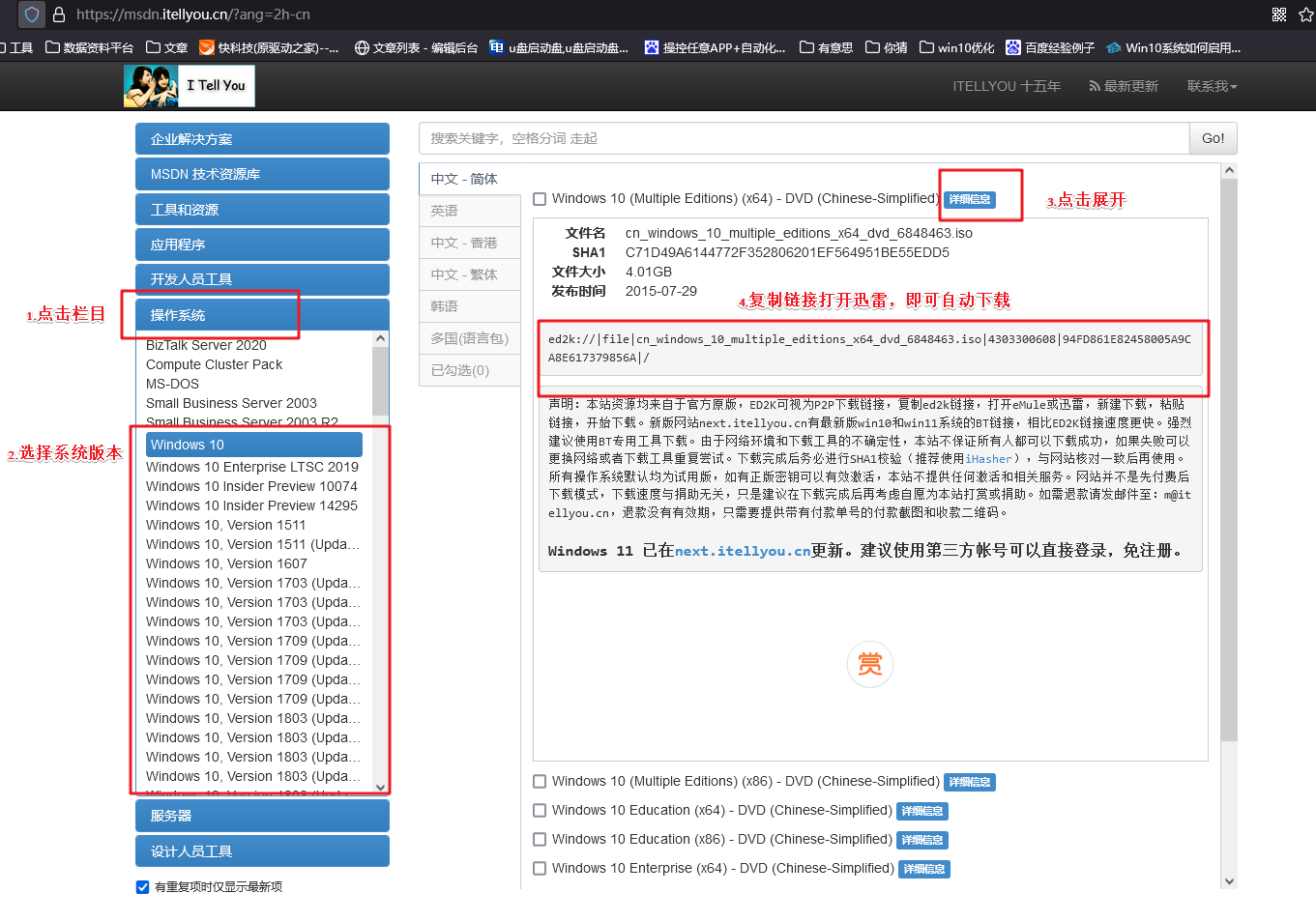
打开浏览器搜索【MSDN】,点击进入网站,依次点击【操作系统】-【windows 10任一版本】-【详细信息】,复制下载链接,打开迅雷即可自动下载。
三、u盘重装详细步骤
1、制作u盘启动盘
a.进入首页,切换到【下载中心】,点击【立即下载】,下载电脑店的制作工具。注意事项:下载前关闭电脑的防火墙及第三方杀毒软件,避免误删工具的组件!
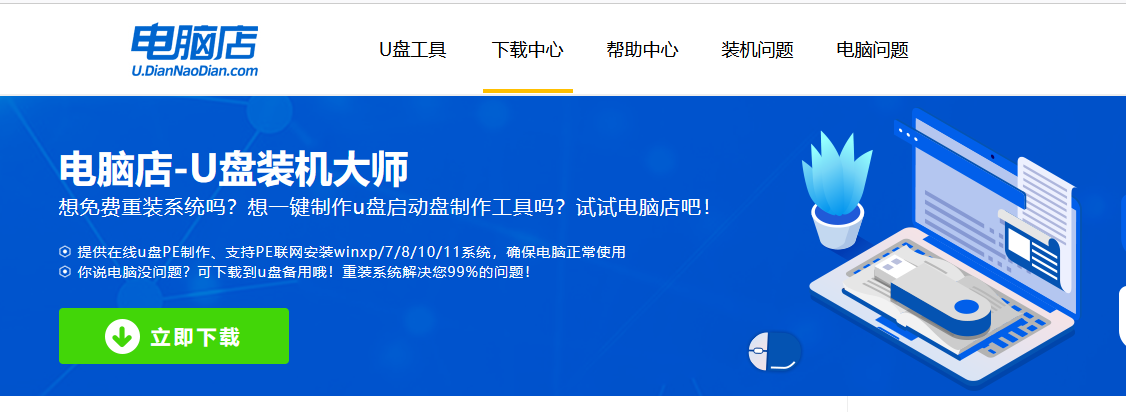
b.下载完成,解压并打开即可开始制作。
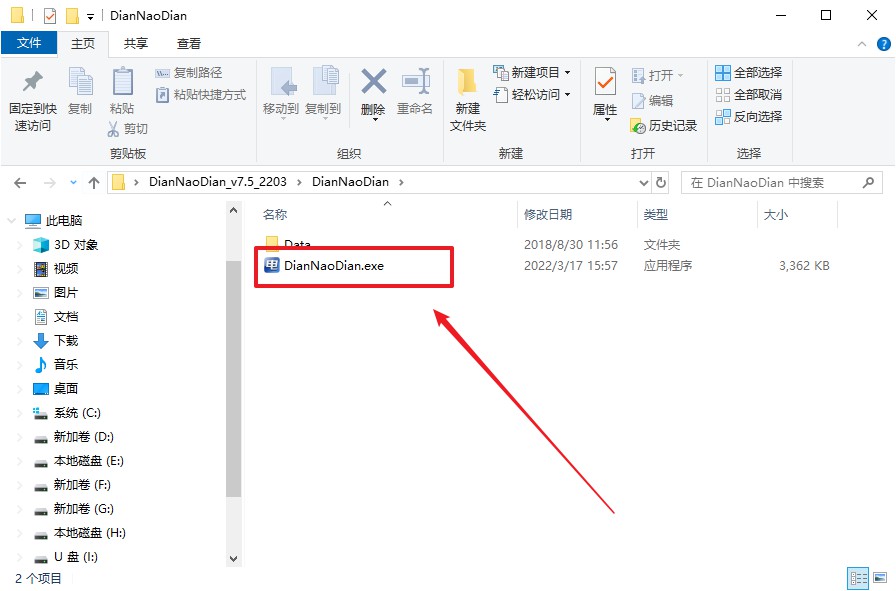
c.插入u盘,打开软件。可默认界面的选项,直接点击【全新制作】。
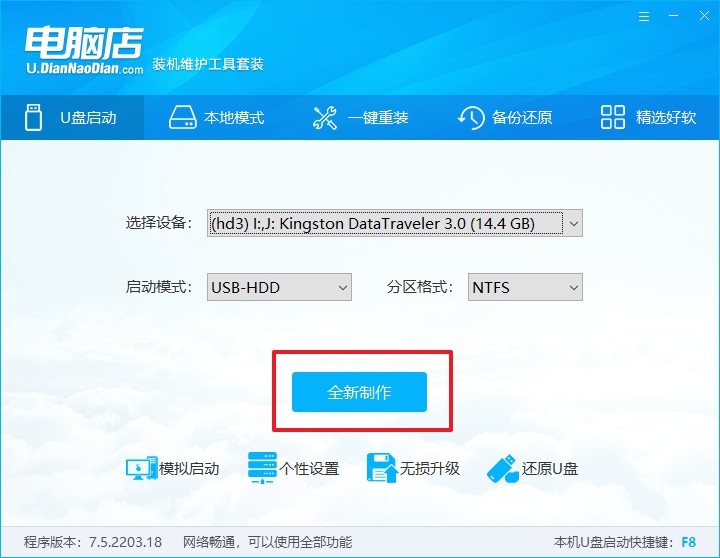
d.弹出格式化提示,点击【确定】开始制作,等待完成即可。
2、设置u盘启动
a.打开电脑店官网首页选择电脑类型和品牌,查询u盘启动快捷键。
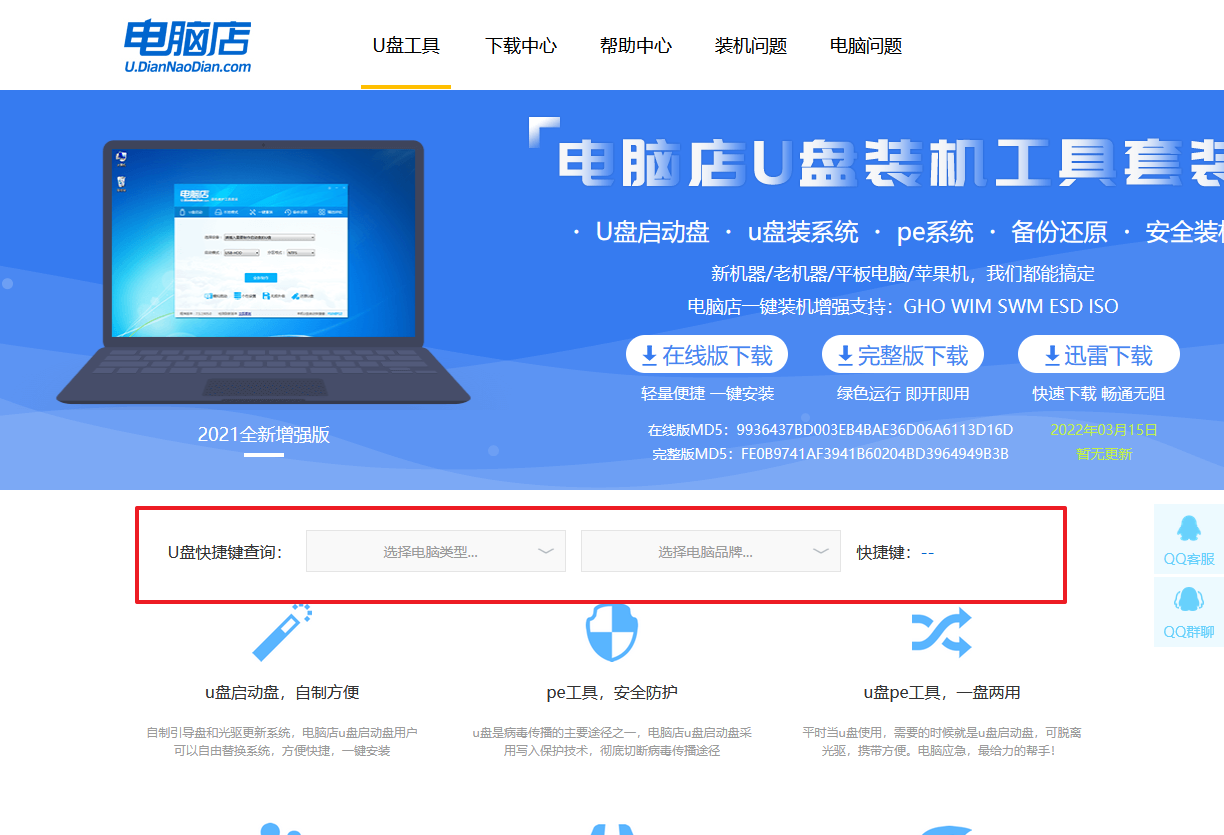
b.将制作好的u盘启动盘插入电脑USB接口,开机或重启,出现画面后按下u盘启动快捷键。
c.弹出快速启动选项的窗口,我们选择u盘进入即可。
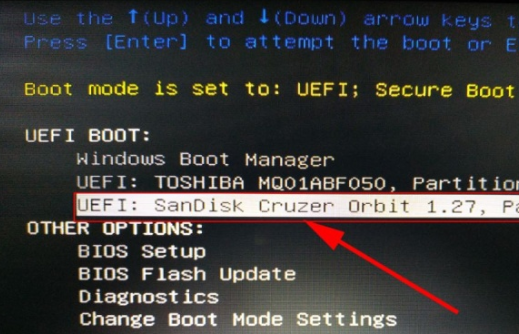
d.回车后就可以进入电脑店winpe主菜单了。
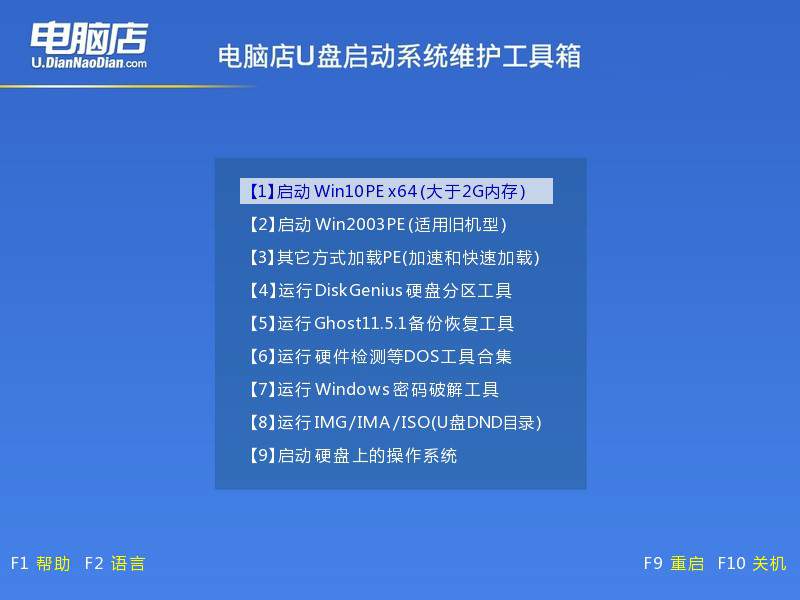
3、u盘装系统
a.如安装win10系统,进入winpe桌面后,打开【电脑店一键装机】。
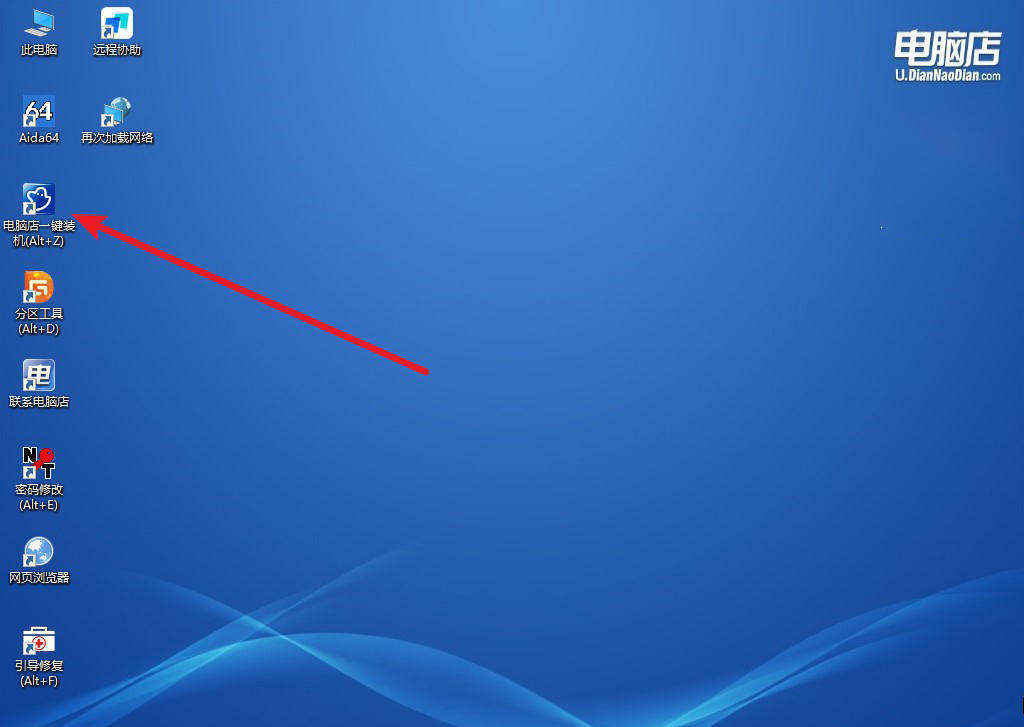
b.如下图所示,选择镜像和系统分区,点击【执行】即可开始安装。
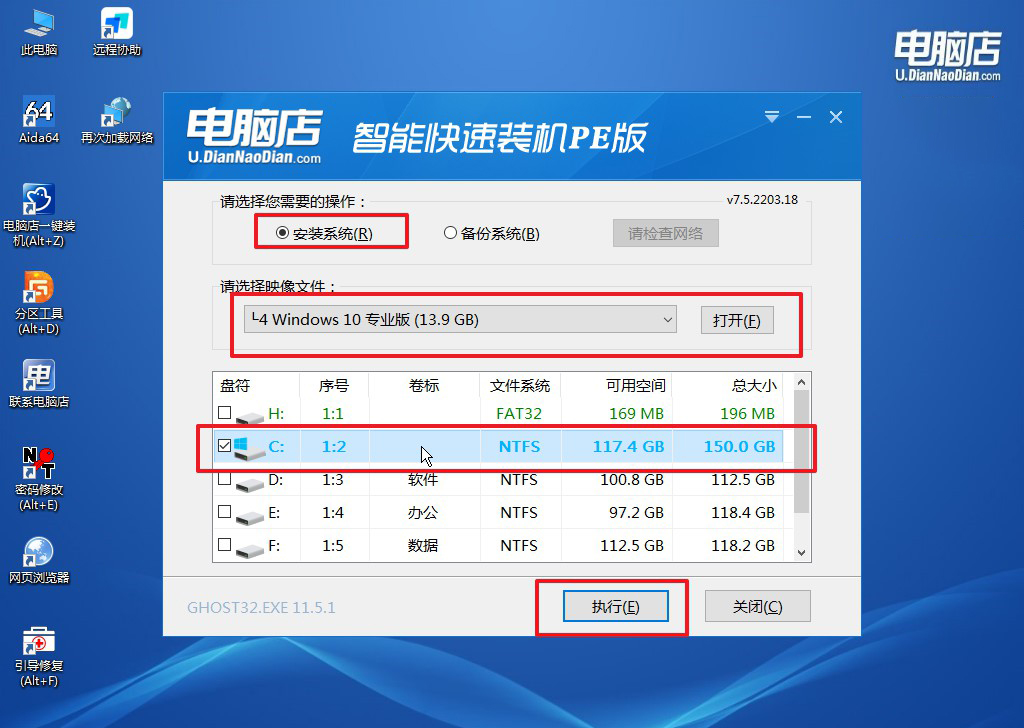
c.跟着提示操作,最后勾选【完成后重启】,等待安装重启。
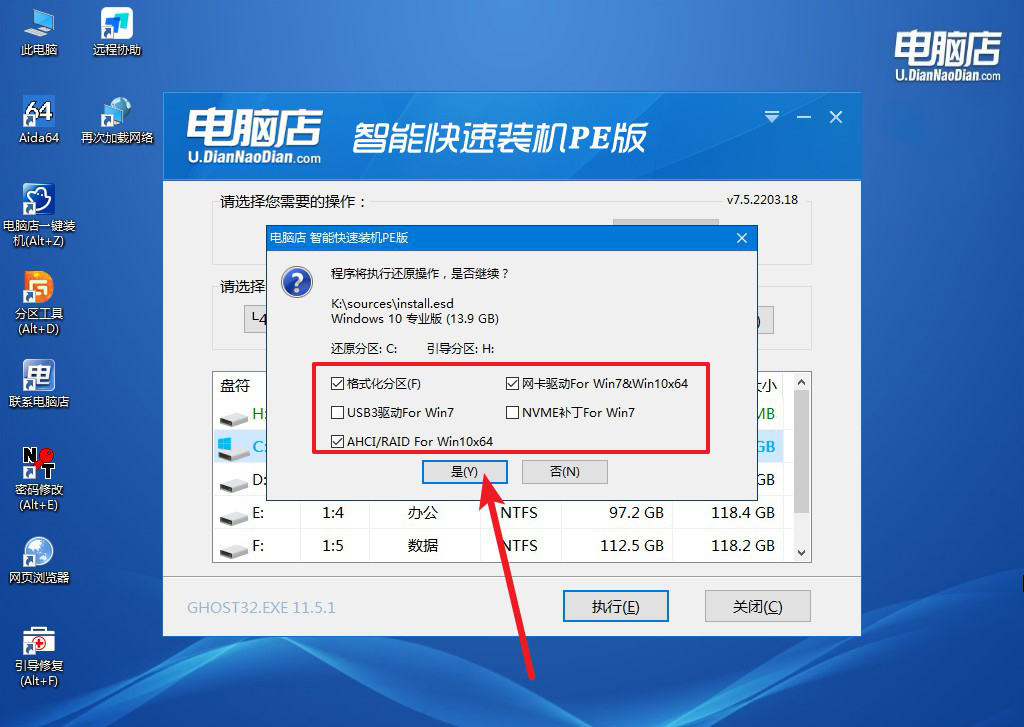
4、安装完成后即可进入win10系统!
四、重装后常遇到的问题
1、win系统安装失败怎么办?
当Windows系统安装失败时,可以采取一系列步骤来排除问题和寻找解决方案。首先,确保您的安装媒体(如USB安装盘或光盘)没有损坏,并重新尝试安装。如果问题仍然存在,可以考虑以下几个方面:
首先,检查计算机的硬件兼容性和健康状况。确保您的计算机满足Windows系统的最低硬件要求,包括足够的存储空间、内存和处理器性能。检查硬盘是否正常运作,没有坏道,以及其他硬件组件是否正常连接。
其次,尝试禁用可能引起冲突的软件或驱动程序。关闭第三方防病毒软件、防火墙以及其他可能干扰安装过程的应用程序。有时,这些软件可能阻碍系统文件的正常安装。
检查安装过程中出现的错误信息或错误代码。这可以为您提供关于问题根本原因的线索。通过搜索这些错误信息,您可能会找到其他用户的相似问题和解决方案。
尝试使用Windows的自带工具进行故障排除,如系统文件检查器(SFC)或部署映像服务与管理工具(DISM)。这些工具可以帮助修复系统文件的损坏或错误。
最后,考虑尝试使用“清洁安装”方法,这意味着在安装过程中选择清除所有数据并重新安装系统。在执行此操作之前,请务必备份重要数据,以免丢失。
2、重装系统一定要备份C盘吗?
在进行系统重装之前是否需要备份C盘取决于您的具体需求和情况。以下是一些考虑因素:
首先,备份C盘是一个良好的实践,因为在重装系统时,通常会格式化或清除C盘上的数据。备份可以确保您重要的文件、应用程序设置和个人数据不会丢失。这对于避免意外数据损失以及在新系统上恢复先前的配置非常重要。
其次,如果您的计算机上只有一个分区(C盘),并且您希望保留某些文件或数据,那么备份是必要的。在进行格式化或清除操作之前,将重要数据复制到外部硬盘、云存储或其他分区可以确保数据安全。
然而,如果您计划进行全新的、干净的系统安装,而不保留之前的数据和设置,那么备份C盘可能不是必需的。在这种情况下,您可以选择在安装过程中清除C盘,以确保新系统的稳定性和干净性。
总体而言,备份C盘是一个明智的选择,尤其是当您想要保留个人数据、应用程序设置和其他重要文件时。这可以防止不必要的数据丢失,并为新系统提供更加顺畅的迁移过程。
联想台式机怎么重装win10的教程就跟大家分享到这里了。都知道Windows 10 支持广泛的硬件和软件,兼容性较好,许多应用程序和游戏都能够在这个平台上运行。而且,Windows 10 提供了定期的系统更新,包括功能更新和安全补丁,以保持系统的稳定性和安全性。微软也提供了长期支持服务,确保用户得到及时的技术支持。如果你的电脑能带动得了win10,那就没必要安装win7啦!
